Не появляется клавиатура,на Андроид ТВ не вызывается Gboard,как на Android TV вернуть виртуальную клавиатуру!
Не вызывается экранная клавиатура!
Для начала необходимо отключить всë от USB портов и перезагрузить устройство,после этих действий клавиатура Gboard должна работать в штатном режиме!,если после подключения необходимых устройств к USB проблема повторится, в таком случае установим клавиатуру LeanKey Keyboard.Преимущества;вызывается во всех приложениях,не конфликтует с использованием портов USB, универсальная,управление пультом,мышкой,есть голосовой набор,буфер обмена(можно нажав на кнопку буфера вставить скопированный тест),возможность выбора нескольких языков,при желании можно увеличить размер клавиатуры.На мой взгляд неплохая замена штатной клавиатуре,стоковой клавиатуре Gboard.LeanKey Keyboard можно установить из Плей Маркета,на данный момент приложение бесплатное,если со временем произойдут какие то изменения,программу можно будет скачать по ссылке,ссылка для Downloaler APK : LeanKey Keyboard Pro_6.1.19 : http://ccl.su/3wmW
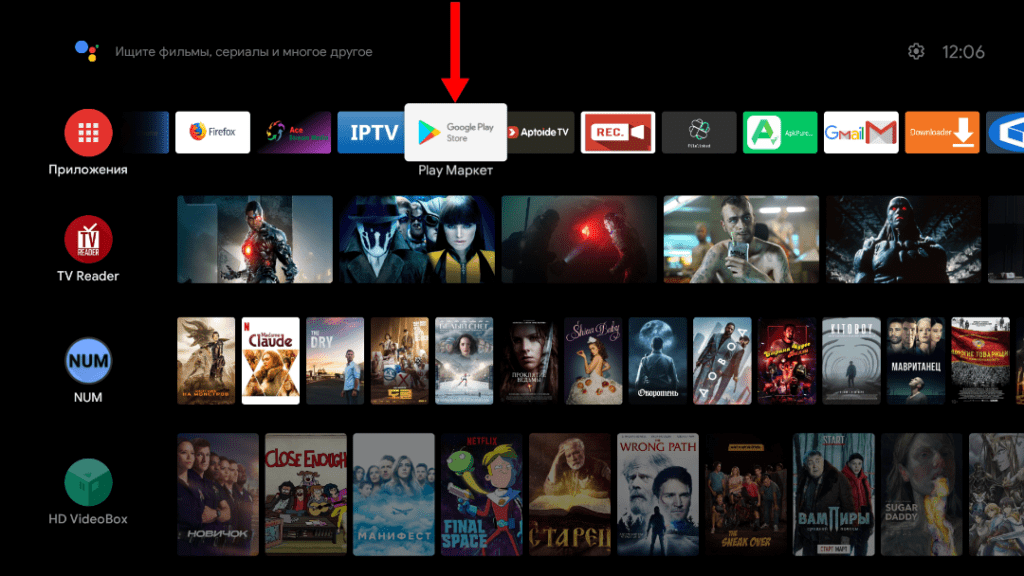
Откываем Плей Маркет,
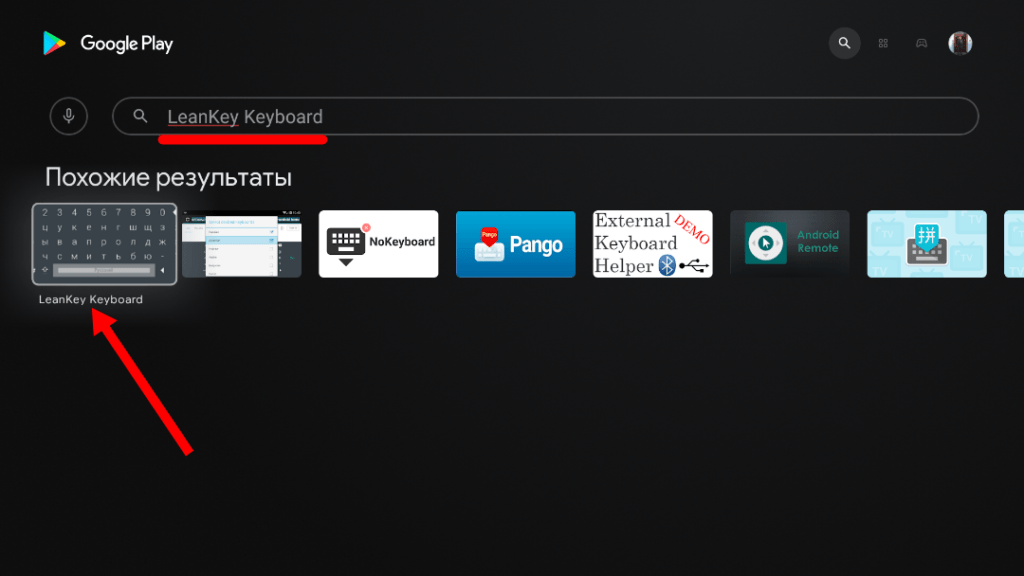
В строке поиска пишем LeanKey Keyboard,В случае если после выполнения вышеуказанных действий клавиатура Gboard так и не появилась,используем голосовой набор (поиск)!,
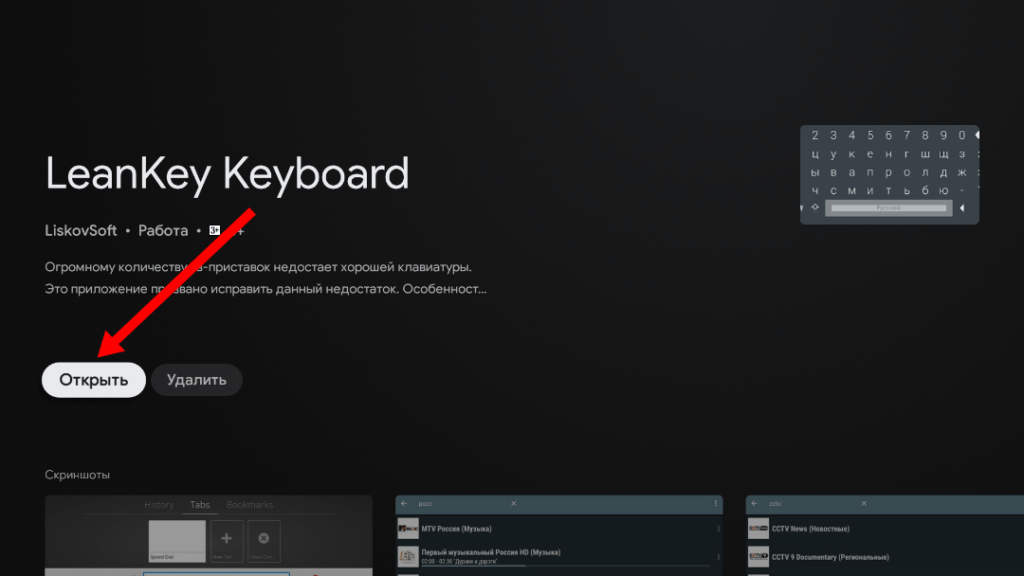
Устанавливаем и открываем приложение,
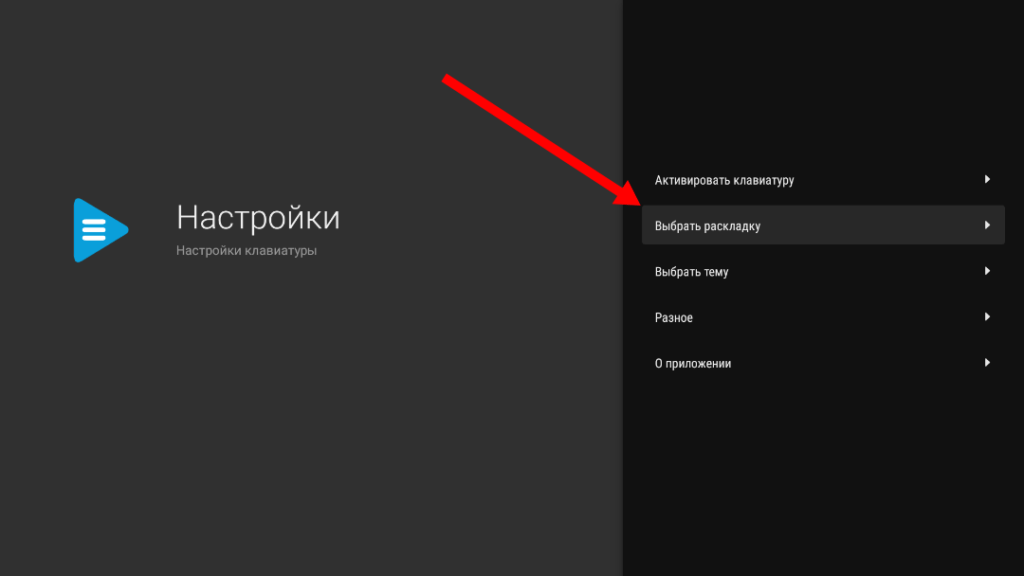
Активировать клавиатуру пока пропускаем,открываем пункт «Выбрать раскладку«,
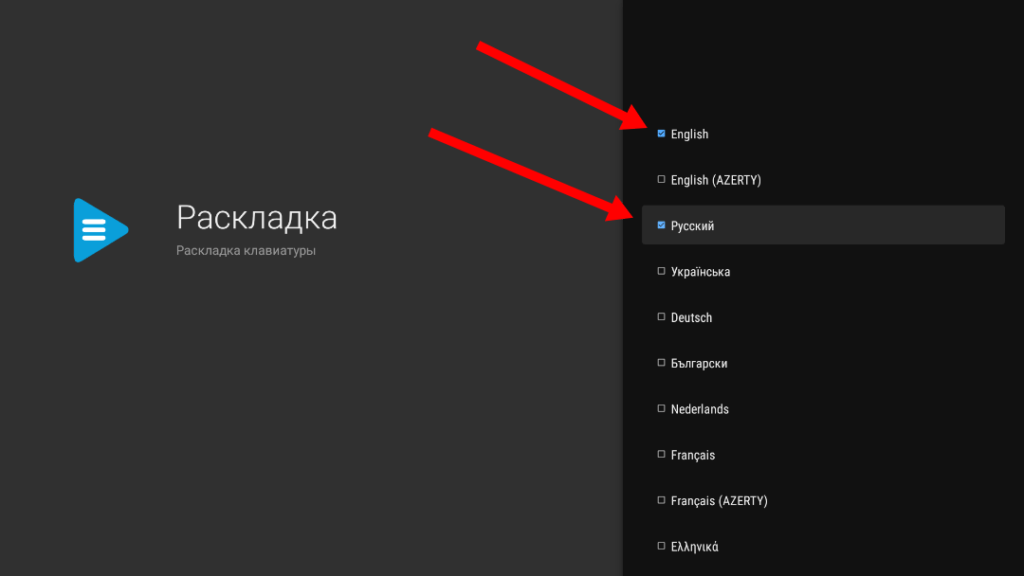
Выбираем необходимые языки,
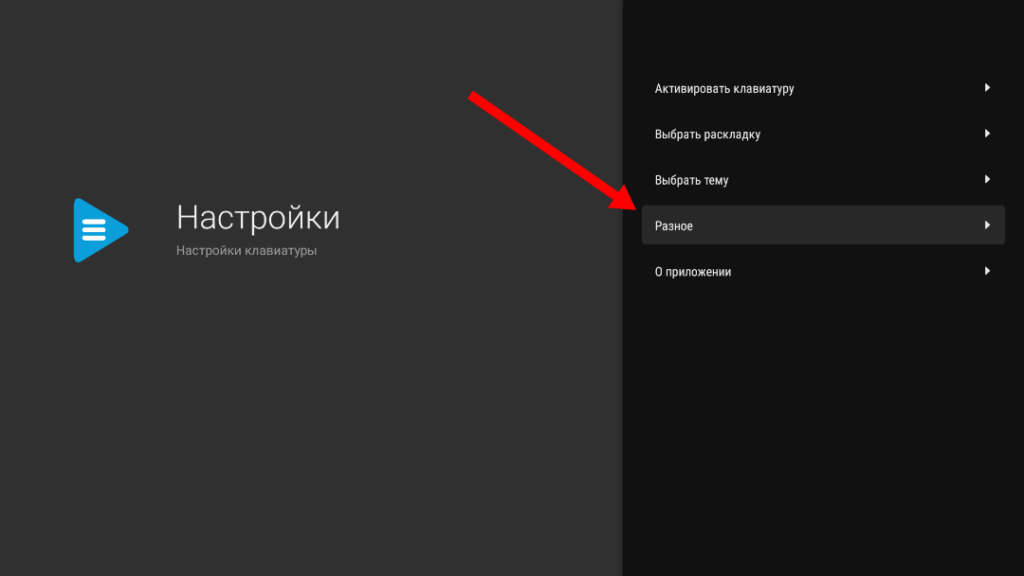
Далее откроем раздел «Разное»,
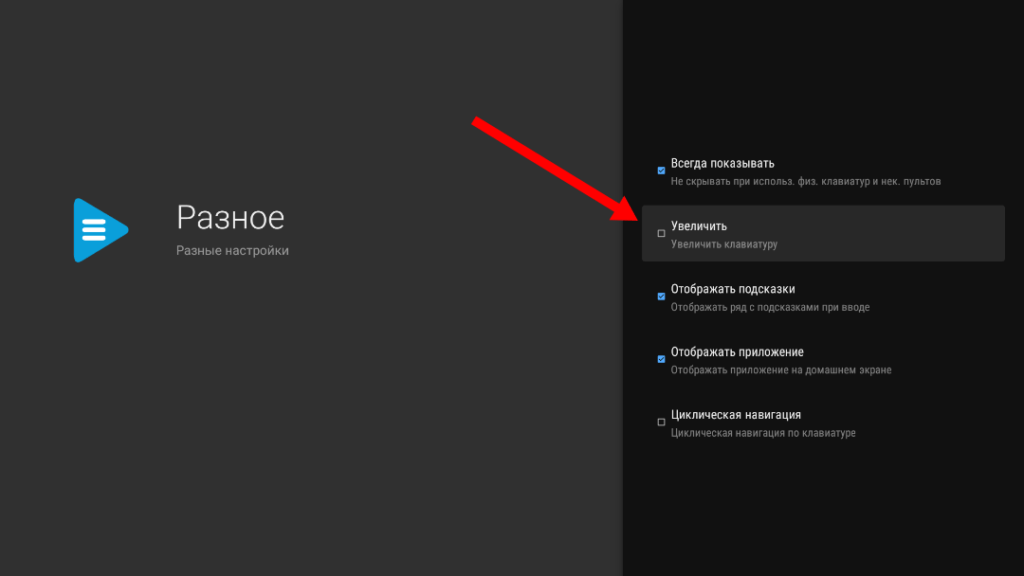
Здесь можно увеличить клавиатуру,сделаем это чуть позже,сейчас кнопкой «Назад«возвращаемся на главный экран,
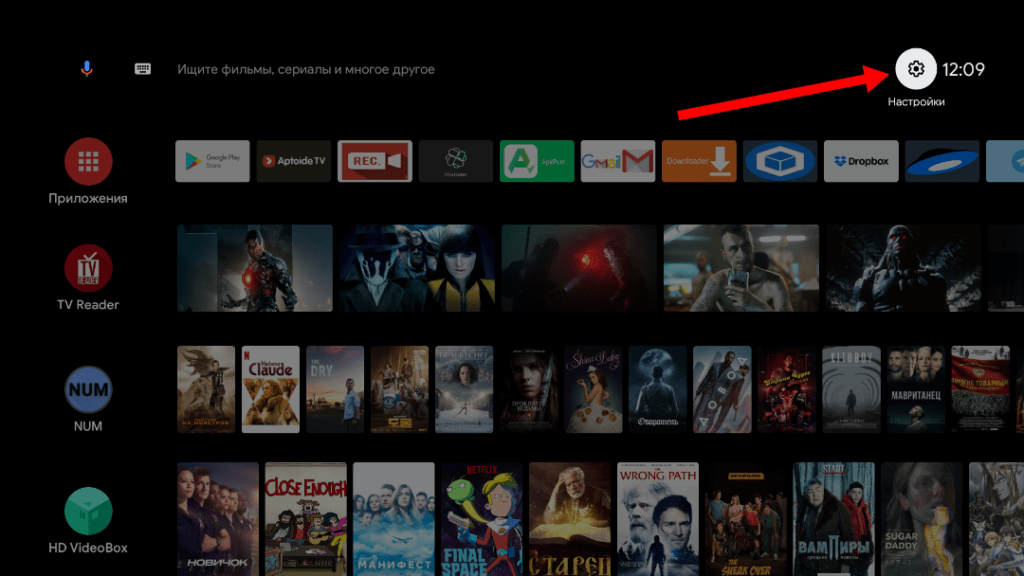
Открываем «Настройки устройства«,
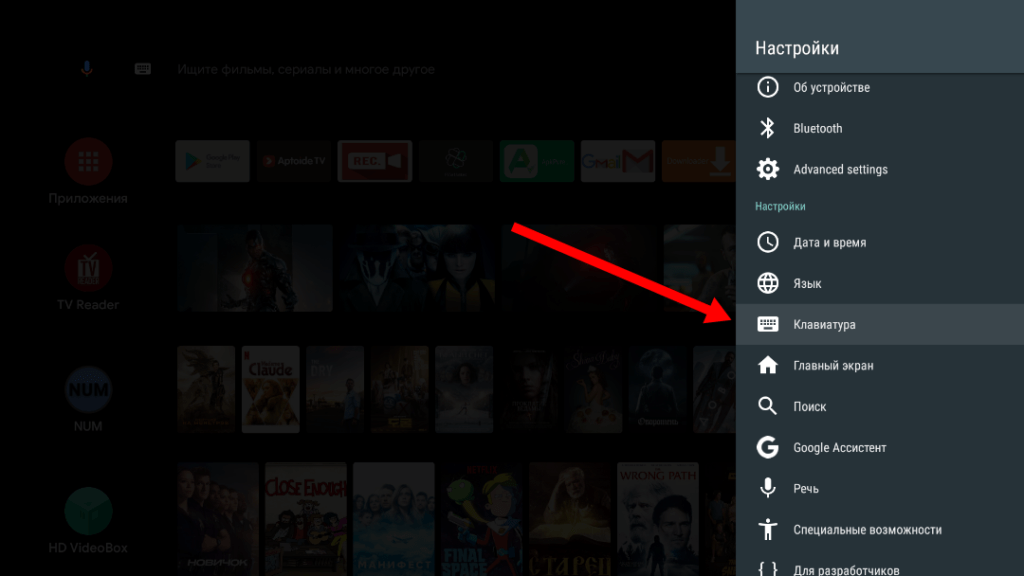
Открываем пункт «Клавиатура«,
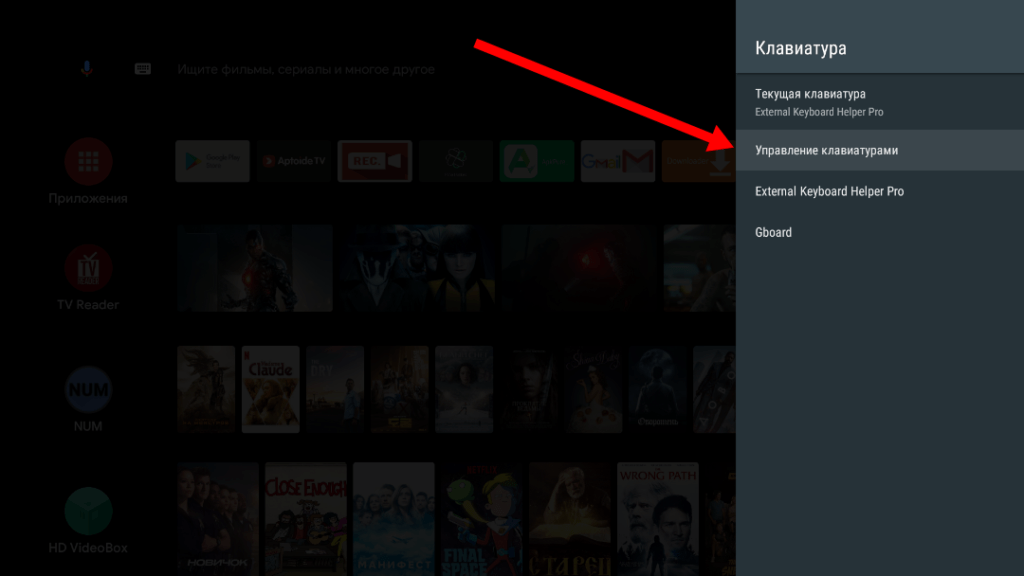
Открываем «Управление клавиатурами»,
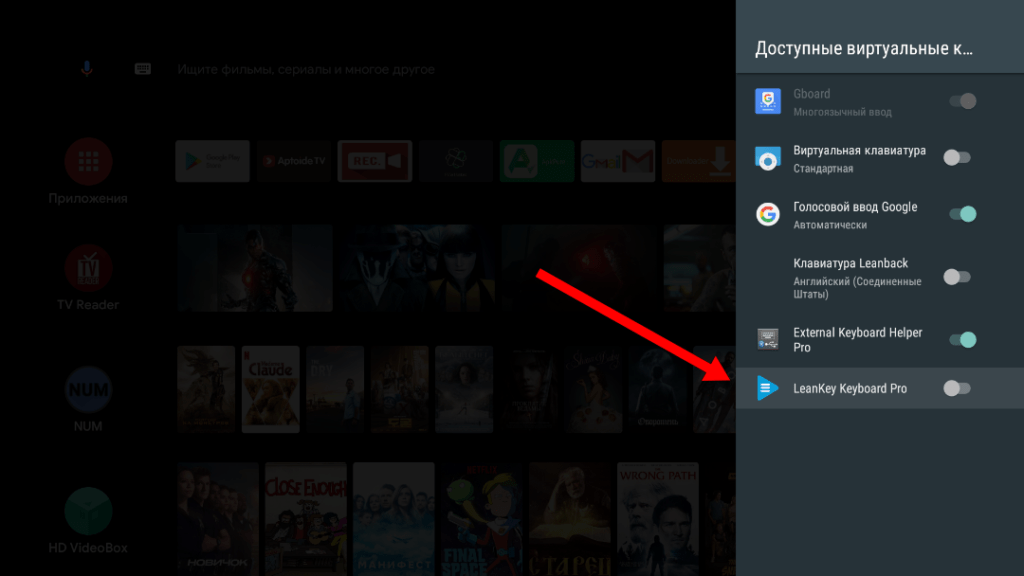
Активируем «LeanKey Keyboard«,
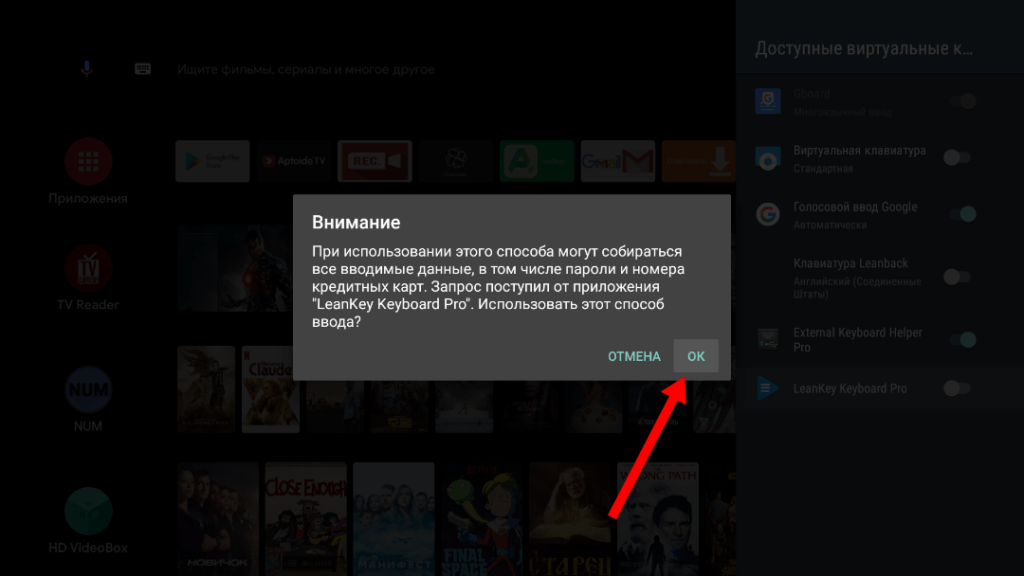
Появляется диалоговое окно,подтверждаем «OK«,
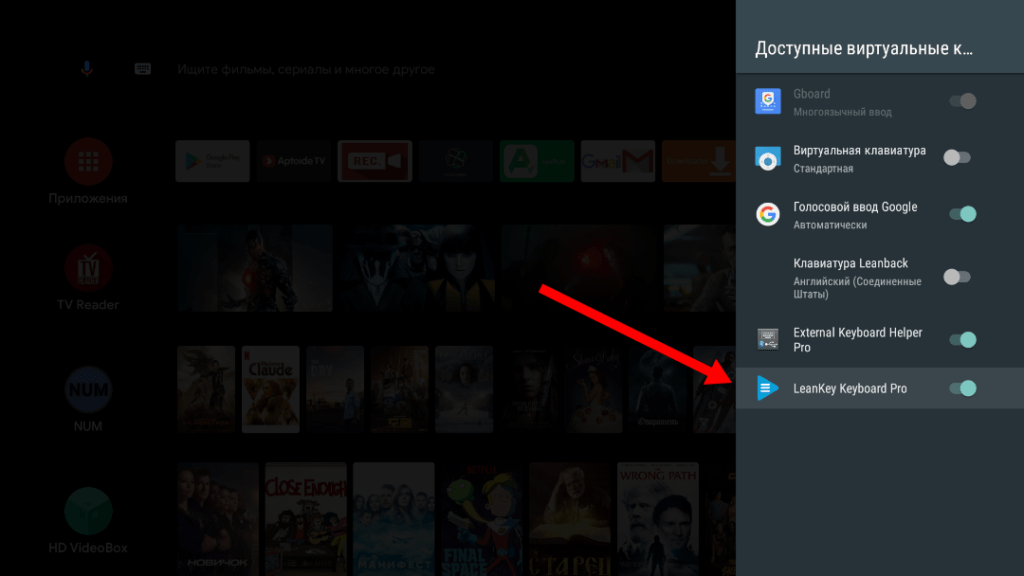
Клавиатура активирована,нажимаем «Назад«,
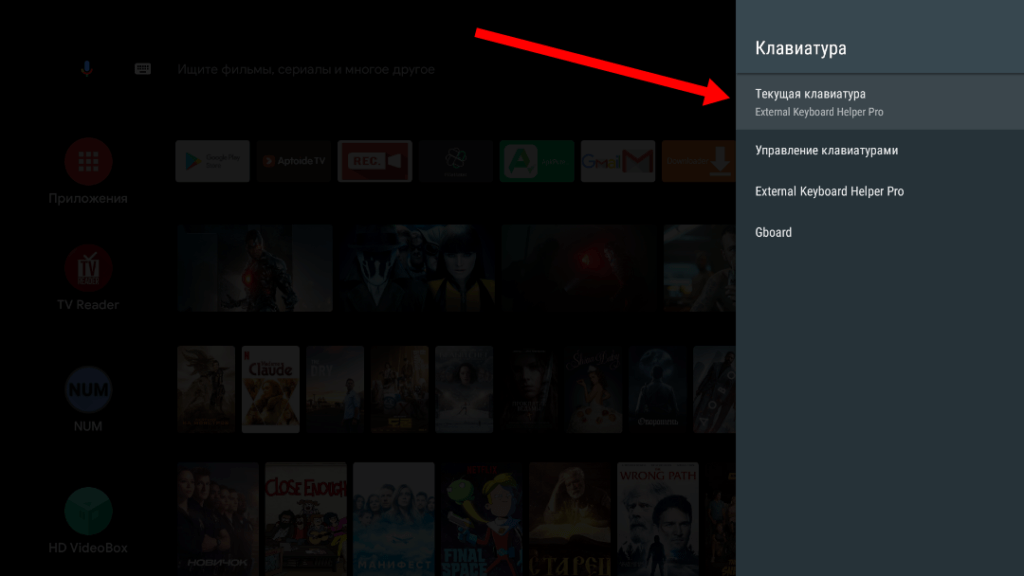
Открываем «Текущая клавиатура«,
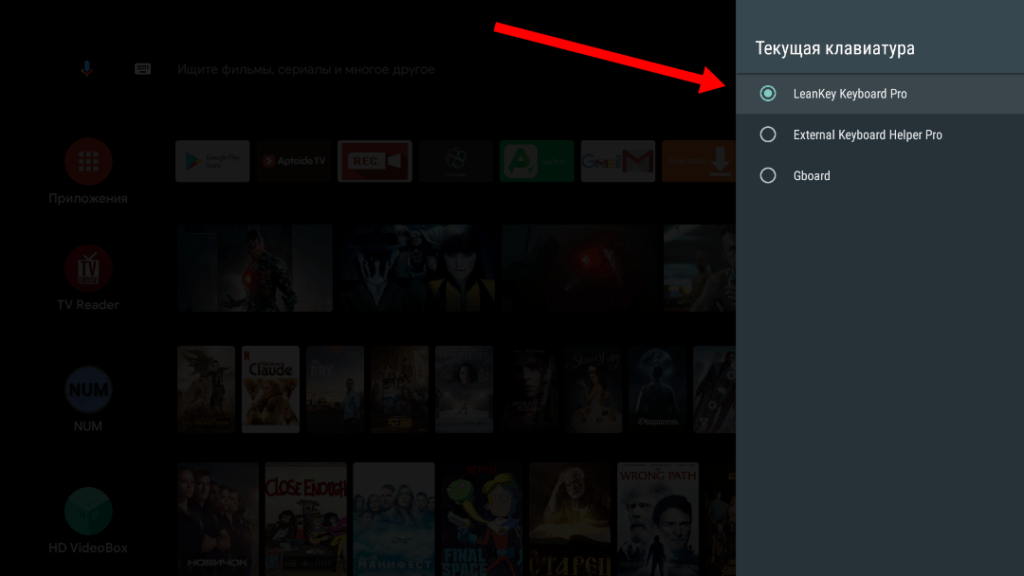
Выбираем «LeanKey Keyboard«,возвращаемся на главный экран,
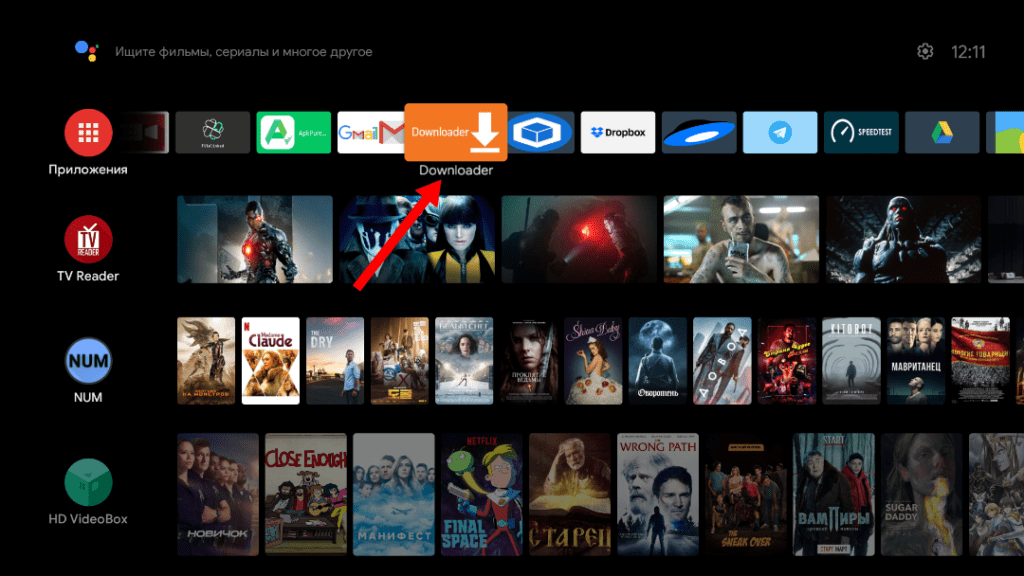
Для демонстрации клавиатуры воспользуемся приложением «Downloader«,
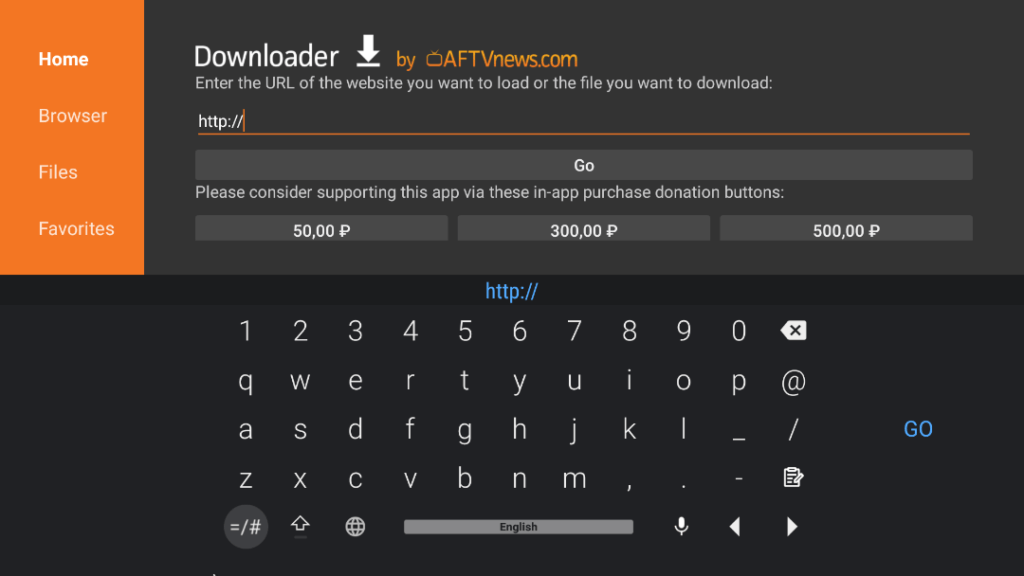
Так выглядит клавиатура,
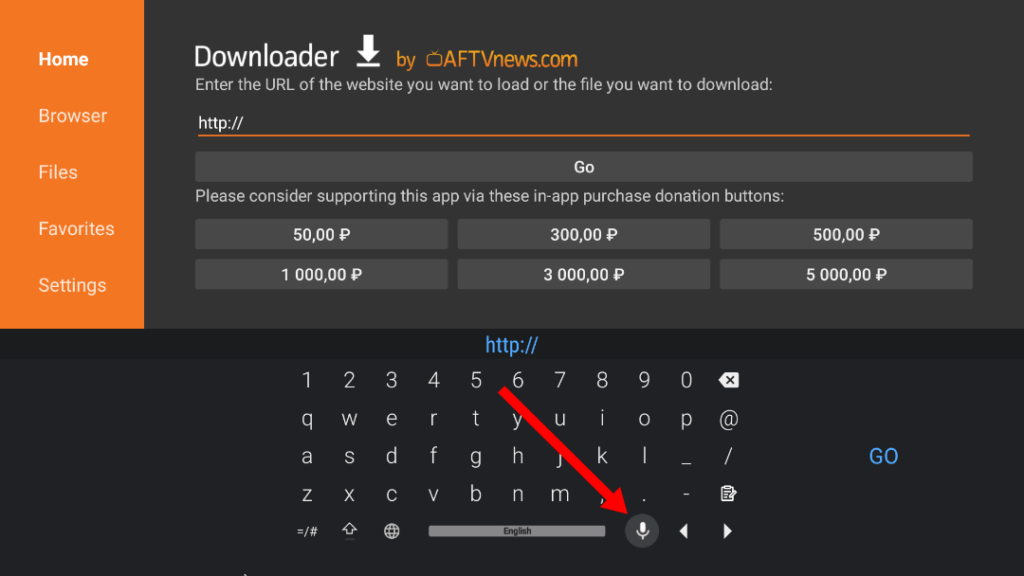
Голосовой набор,ввод,нажимаем на микрофон,предоставляем разрешение приложению и озвучиваем нужные слова или предложения,
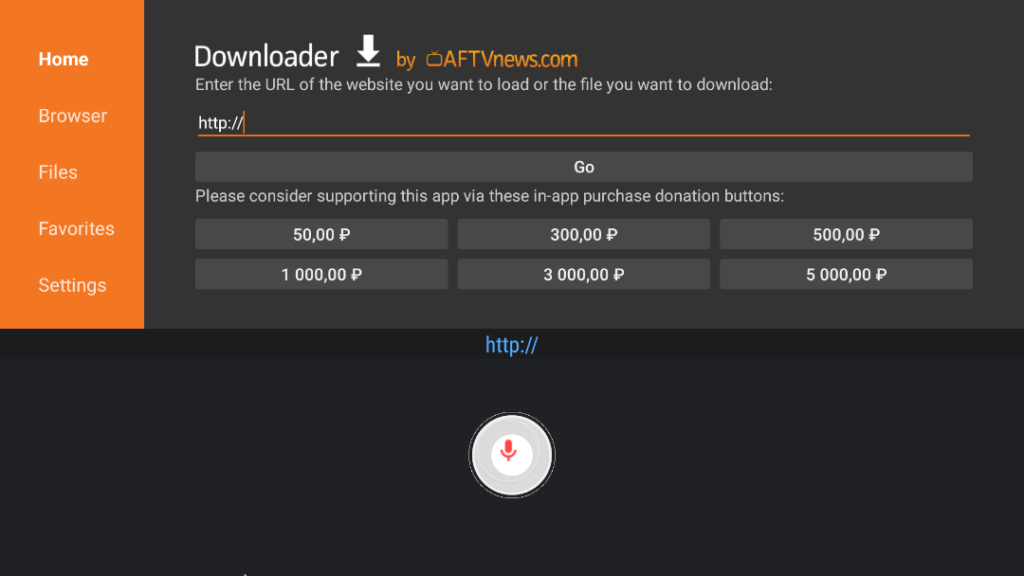
Далее,
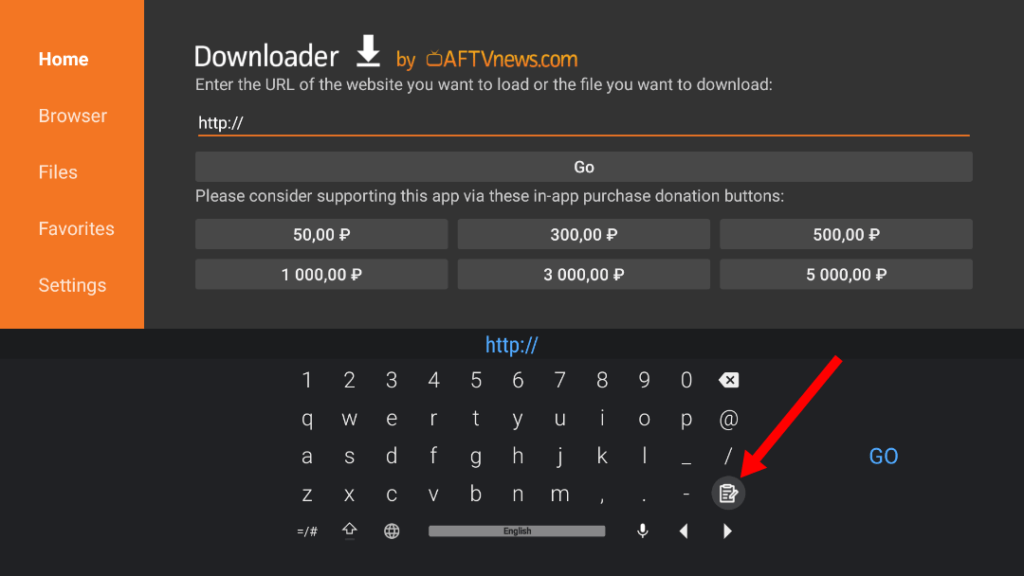
Этой кнопкой можно из буфера обмена вставить скопированный текст,
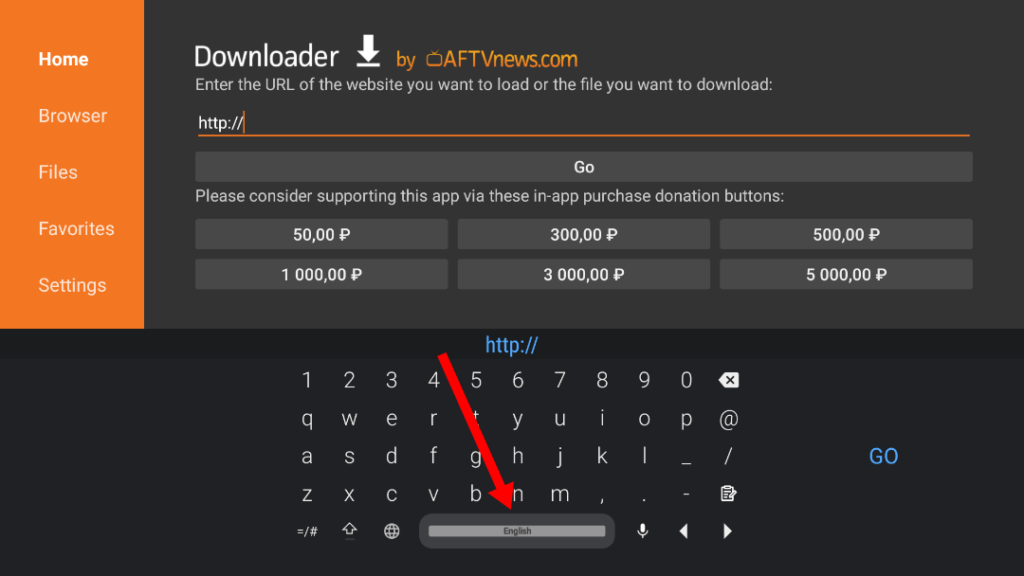
Если удерживать пробел,можно переключиться между клавиатурами,
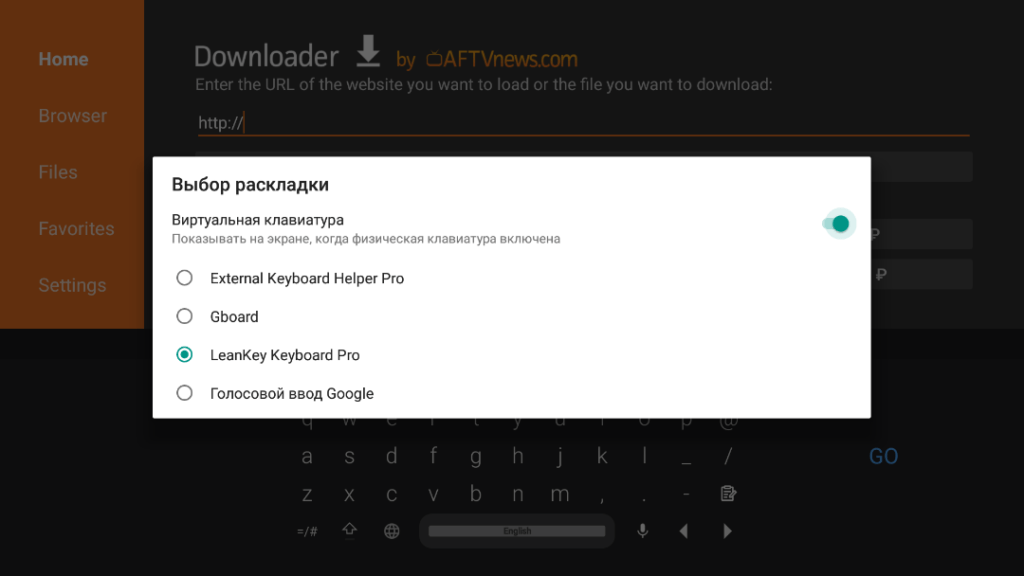
Далее,
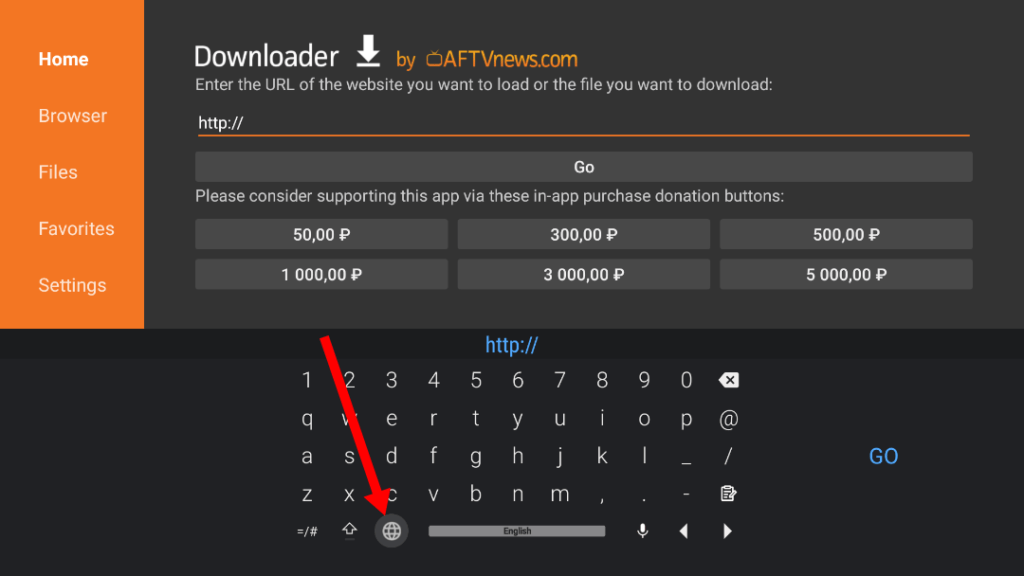
Однократное нажатие на глобус переключает языки на клавиатуре,если удерживать,открываются настройки клавиатуры,
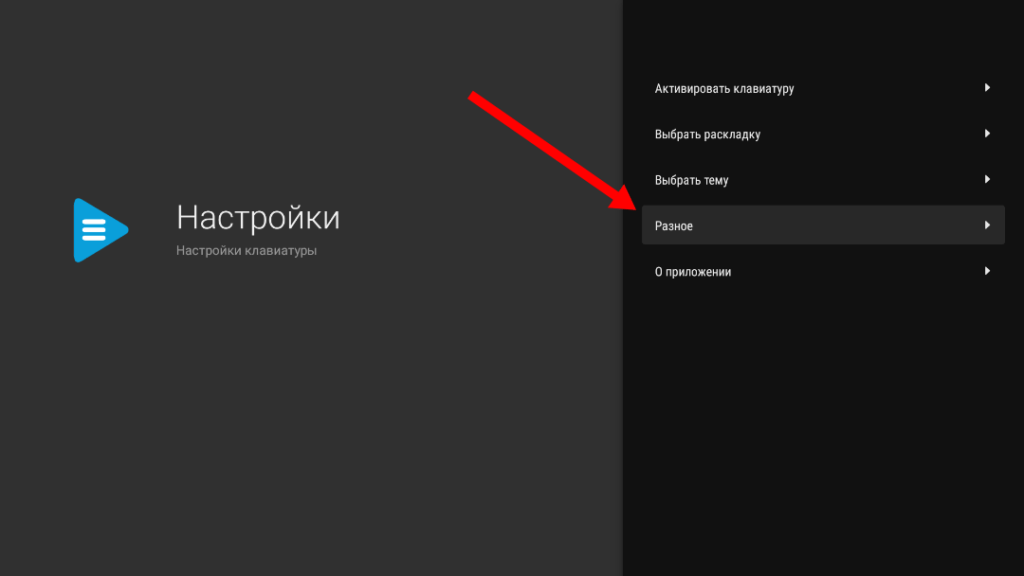
Откроем «Разное» и увеличим клавиатуру,
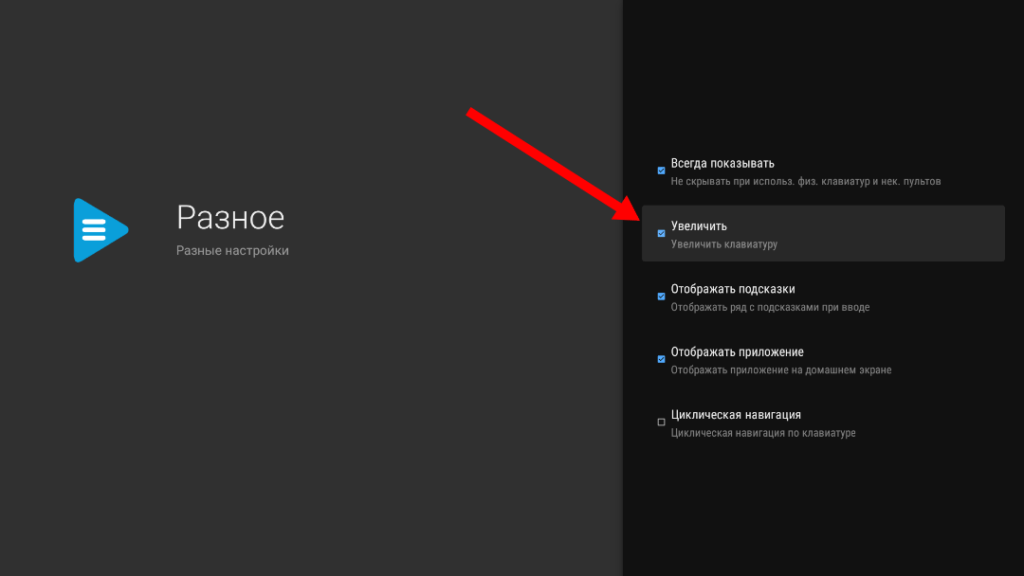
Ставим галочку «Увеличить«,
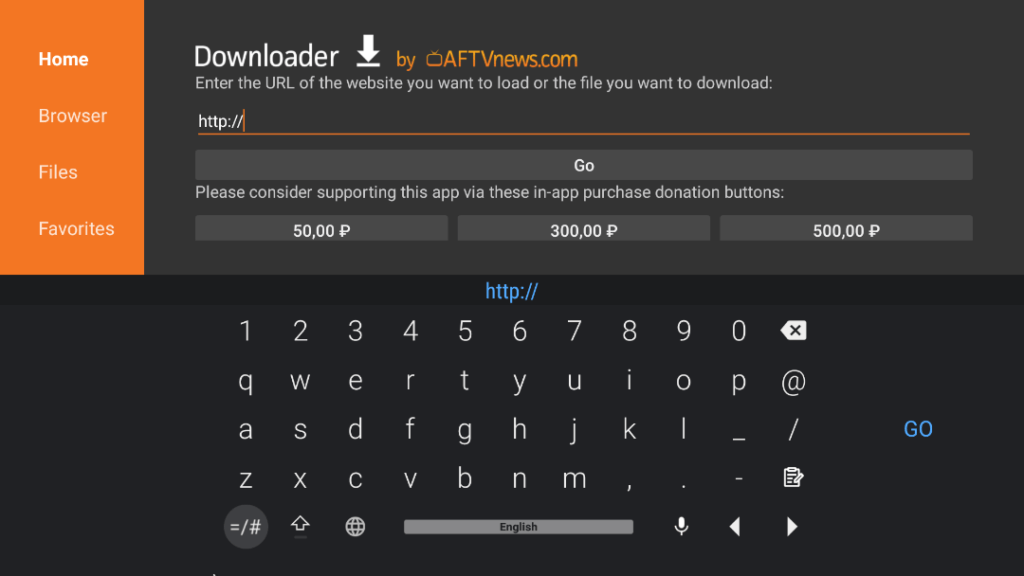
Так выглядит увеличенная клавиатура,если решили вернуть клавиатуру «По умолчанию», удерживаем глобус,переходим в настройки и убираем галочку!
Пользуемся на здоровье!
Скачать APK файлы приложений для Android TV можно «ЗДЕСЬ»!
Содержание
- – Как на телевизоре открыть клавиатуру?
- – Как вывести на экран клавиатуру?
- – Как включить клавиатуру на смарт ТВ?
- – Почему на телевизоре не высвечивается клавиатура?
- – Как вызвать экранную клавиатуру горячими клавишами?
- – Как открыть клавиатуру на экране андроид?
- – Как включить клавиатуру на клавиатуре?
- – Как включить клавиатуру на экране в гугле?
- – Как сделать клавиатуру на телефоне?
- – Как настроить клавиатуру на Андроид ТВ?
- – Что делать если клавиатура не появляется?
- – Что делать если клавиатура на телефоне не переключает языки?
- – Как включить виртуальную клавиатуру на телевизоре самсунг?
- – Как переключить раскладку клавиатуры на телевизоре?
- – Как восстановить клавиатуру в телефоне самсунг?
Нажмите на значок “Настройки” . В нижней части экрана нажмите Дополнительные. В разделе “Специальные возможности” выберите Настроить специальные возможности. В разделе “Клавиатура и ввод текста” включите параметр Включить экранную клавиатуру.
Как на телевизоре открыть клавиатуру?
Чтобы подключить беспроводную клавиатуру к телевизору, нужно провести такие действия, как:
- Включить Bluetooth на обоих гаджетах, как это указано в инструкции.
- Зайти в настройки телевизора.
- Перейти в пункт «Система».
- Войти в «Диспетчер устройств».
- Перейти «Добавить устройство Bluetooth» и найти клавиатуру.
10 мар. 2020 г.
Как вывести на экран клавиатуру?
Нажмите кнопку Пуск и выберите параметры > Специальные возможности > клавиатуры, а затем включите переключатель в разделе использовать экранную клавиатуру. На экране появится клавиатура, которую можно использовать для перемещения по экрану и ввода текста.
Как включить клавиатуру на смарт ТВ?
Чтобы настроить беспроводную клавиатуру для работы с ТВ, потребуется перейти в раздел «Диспетчер устройств» и выбрать необходимые настройки. В параметрах нужно выбрать команду «Добавить Bluetooth-клавиатуру». Телевизор автоматически начнет поиск нового устройства.
Почему на телевизоре не высвечивается клавиатура?
Экранная клавиатура может не появляться, когда к телевизору подключены приемники, использующие Wi-Fi или Bluetooth (например: беспроводные мыши, клавиатуры). Попробуйте отключить от телевизора все приемники Wi-Fi. … 2) Использовать встроенную в систему Android экранную клавиатуру Leanback.
Как вызвать экранную клавиатуру горячими клавишами?
Как включить экранную клавиатуру?
- Откройте меню Пуск, нажав клавиши “CTRL+ESC” (или клавишу с эмблемой Windows). Перейдите к пункту “Все программы” нажав клавишу “P”. Выберите пункт “Стандартные” с помощью управляющих клавиш и нажмите Enter. …
- Чтобы вернуться к документу, нажмите клавиши ALT+TAB.
Как открыть клавиатуру на экране андроид?
Если Вы уже находитесь в области ввода текста (электронная почта или сообщение), просто нажмите на текстовое поле, чтобы вызвать клавиатуру. Другой способ сделать так, чтобы клавиатура появилась на экране, – нажать и удерживать кнопку меню (обычно левую клавишу) в течение нескольких секунд.
Как включить клавиатуру на клавиатуре?
На некоторых ноутбуках для включения/выключения клавиатуры используется сочетание функциональной кнопки Fn и одной из клавиш ряда F1-F12 – например, Fn+F1. Чтобы понять, какая клавиша вам нужна, внимательно посмотрите на пиктограммы. Ищите кнопку с замочком, если нажать её вместе с Fn, клавиатура заблокируется.
Как включить клавиатуру на экране в гугле?
Как включить экранную клавиатуру
Нажмите на значок “Настройки” . В нижней части экрана нажмите Дополнительные. В разделе “Специальные возможности” выберите Настроить специальные возможности. В разделе “Клавиатура и ввод текста” включите параметр Включить экранную клавиатуру.
Как сделать клавиатуру на телефоне?
Перейти в меню «Язык и ввод». На экране будет отображаться меню настроек клавиатуры, первой опцией которых является настройка языка. Обратите внимание, что эта функция предполагает смену языка меню во всем телефоне. Следующая опция отображает текущую клавиатуру и позволяет выполнить ее индивидуальные настройки.
Как настроить клавиатуру на Андроид ТВ?
На ТВ-приставках с версией Android 7.1 и выше, настройка происходит следующим образом: Настройки – Расширеные настройки – More setting – Язык и ввод – Виртуальная клавиатура – Управление клавиатурами – добавляем Russian Keyboard – далее настройка с пункта №5 по описанию выше.
Что делать если клавиатура не появляется?
Если на телефоне не открывается клавиатура из-за ошибки самого приложения, для начала вам нужно:
- Зайти в настройки приложений
- Выбрать вашу клавиатуру
- Очистить данные приложения клавиатуры и удалить кэш
Что делать если клавиатура на телефоне не переключает языки?
Для начала при подключенной клавиатуре нужно зайти в настройки устройства и найти там пункт “Язык и ввод”. Там найти раздел “Физическая клавиатура” (если клавиатура отключена, он в настройках не появится), а в нем пункт “Выбор раскладки клавиатуры”.
Как включить виртуальную клавиатуру на телевизоре самсунг?
Чтобы настроить беспроводную клавиатуру для работы с ТВ, потребуется перейти в раздел «Диспетчер устройств» и выбрать необходимые настройки. В параметрах нужно выбрать команду «Добавить Bluetooth-клавиатуру». Телевизор автоматически начнет поиск нового устройства.
Как переключить раскладку клавиатуры на телевизоре?
Для завершения настройки клавиатуры необходимо ее включить и активировать. Переходим в системные настройки Андроид-приставки, в пункт «Язык и ввод». В блоке «Клавиатура и способы ввода», установленную клавиатуру «Russian Keyboard» нужно включить, поставив галочку, рядом с названием.
Как восстановить клавиатуру в телефоне самсунг?
Чтобы восстановить настройки клавиатуры Samsung по умолчанию, нажмите «Сброс настроек клавиатуры».. Другое всплывающее сообщение появится под дисплеем. Прочтите заметки, а затем нажмите «Сброс», чтобы подтвердить сброс клавиатуры..
Интересные материалы:
Как вызвать строку выполнить в Windows 7?
Как вызвать виртуальную клавиатуру на Windows 10?
Как заблокировать экран компьютера в Windows 10?
Как заблокировать экран Windows 7?
Как заблокировать игре выход в интернет Windows 10?
Как заблокировать IP адрес в Windows 10?
Как заблокировать клавиатуру на ноутбуке Windows 10?
Как заблокировать компьютер Windows 10 горячие клавиши?
Как заблокировать рекламу на компьютере Windows 7?
Как задать параметры поиска в Windows 7?
Содержание
- – Как открыть клавиатуру на смарт ТВ?
- – Почему не открывается клавиатура на телевизоре?
- – Как на телевизоре Самсунг включить клавиатуру?
- – Как включить экранную клавиатуру на телевизоре Sony?
- – Как открыть экранную клавиатуру с помощью клавиш?
- – Как включить виртуальную клавиатуру в гугле?
- – Как включить виртуальную клавиатуру на Андроид?
- – Какая клавиатура подходит для телевизора самсунг?
- – Зачем нужна клавиатура для смарт ТВ?
- – Как включить AirPlay на Sony?
- – Как настроить смарт ТВ на телевизоре Сони Бравиа?
- – Как установить приложения на Smart TV Sony Bravia?
Как открыть клавиатуру на смарт ТВ?
Подключение беспроводной клавиатуры
- Включить Bluetooth на обоих гаджетах, как это указано в инструкции.
- Зайти в настройки телевизора.
- Перейти в пункт «Система».
- Войти в «Диспетчер устройств».
- Перейти «Добавить устройство Bluetooth» и найти клавиатуру.
- Сопрячь гаджеты по инструкции, что будет показана на экране.
Почему не открывается клавиатура на телевизоре?
Экранная клавиатура может не появляться, когда к телевизору подключены приемники, использующие Wi-Fi или Bluetooth (например: беспроводные мыши, клавиатуры). Попробуйте отключить от телевизора все приемники Wi-Fi. … 2) Использовать встроенную в систему Android экранную клавиатуру Leanback.
Как на телевизоре Самсунг включить клавиатуру?
Чтобы настроить беспроводную клавиатуру для работы с ТВ, потребуется перейти в раздел «Диспетчер устройств» и выбрать необходимые настройки. В параметрах нужно выбрать команду «Добавить Bluetooth-клавиатуру». Телевизор автоматически начнет поиск нового устройства.
Как включить экранную клавиатуру на телевизоре Sony?
Шаги Нажмите кнопку KEY PAD на пульте ДУ с функцией одним касанием. Экранная клавиатура отображается на экране. Выберите необходимые кнопки с помощью кнопок / / / , затем нажмите кнопку .
Как открыть экранную клавиатуру с помощью клавиш?
Можно проделать открыть экранную клавиатуру без помощи мыши:
- Откройте меню Пуск, нажав клавиши “CTRL+ESC” (или клавишу с эмблемой Windows). Перейдите к пункту “Все программы” нажав клавишу “P”. …
- Чтобы вернуться к документу, нажмите клавиши ALT+TAB.
Как включить виртуальную клавиатуру в гугле?
Как включить экранную клавиатуру
Нажмите “Спец. возможности” и выберите Настроить специальные возможности. В разделе “Клавиатура и ввод текста” активируйте параметр Включить экранную клавиатуру.
Как включить виртуальную клавиатуру на Андроид?
Если Вы уже находитесь в области ввода текста (электронная почта или сообщение), просто нажмите на текстовое поле, чтобы вызвать клавиатуру. Другой способ сделать так, чтобы клавиатура появилась на экране, – нажать и удерживать кнопку меню (обычно левую клавишу) в течение нескольких секунд.
Какая клавиатура подходит для телевизора самсунг?
Клавиатуры
- A4Tech.
- Apple.
- Defender.
- Gembird.
- Genius.
- HARPER.
- Jet.A.
- Logitech.
Зачем нужна клавиатура для смарт ТВ?
Она позволяет легко печатать длинные фразы, облегчает общение в соцсетях. Очень удобно управлять проигрыванием мультимедиа файлов. Клавиатура для смарт телевизора специально разработана для работы с современными моделями QLED или OLED TV. Обычно в ней соседствуют собственно клавиатура и тачпад в одном корпусе.
Как включить AirPlay на Sony?
Если функция AirPlay не настроена, нажмите кнопку (выбор входа) на пульте ДУ телевизора в выберите (AirPlay). Затем выберите пункт Настройки AirPlay и HomeKit и включите AirPlay. Убедитесь, что устройство Apple подключено к той же сети, что и телевизор. Выберите на устройстве Apple контент для трансляции.
Как настроить смарт ТВ на телевизоре Сони Бравиа?
Настройка интернета на телевизоре Сони Бравиа сводится к следующим действиям: Возьмите ПДУ и войдите в главное меню. Перейдите в раздел «Установки», затем в «Сеть» – «Настройки сети» – «Установки соединения». Перед вами появится окно, выберите в нем пункт «Просто».
Как установить приложения на Smart TV Sony Bravia?
Первый способ:
- Откройте в меню телевизора «Настройки сетевого подключения»;
- Выберите ручной способ установки, который позволит подключить или отключить любой модуль по требованию пользователя;
- Далее, в настройках следует изменить первичный DNS. …
- Подождите пока произойдет подключение к интернет-сети;
Интересные материалы:
Сколько весит один евро?
Сколько весит один гвоздь 150?
Сколько весит один кирпич шлакоблок?
Сколько весит один кубический?
Сколько весит один ламинат?
Сколько весит одна шайба?
Сколько весит одна ванильная сушка?
Сколько весит отсев?
Сколько весит перьевая подушка 70 на 70?
Сколько весит почтовый голубь?
Управление телевизором (экранное меню): Haier LT19A1
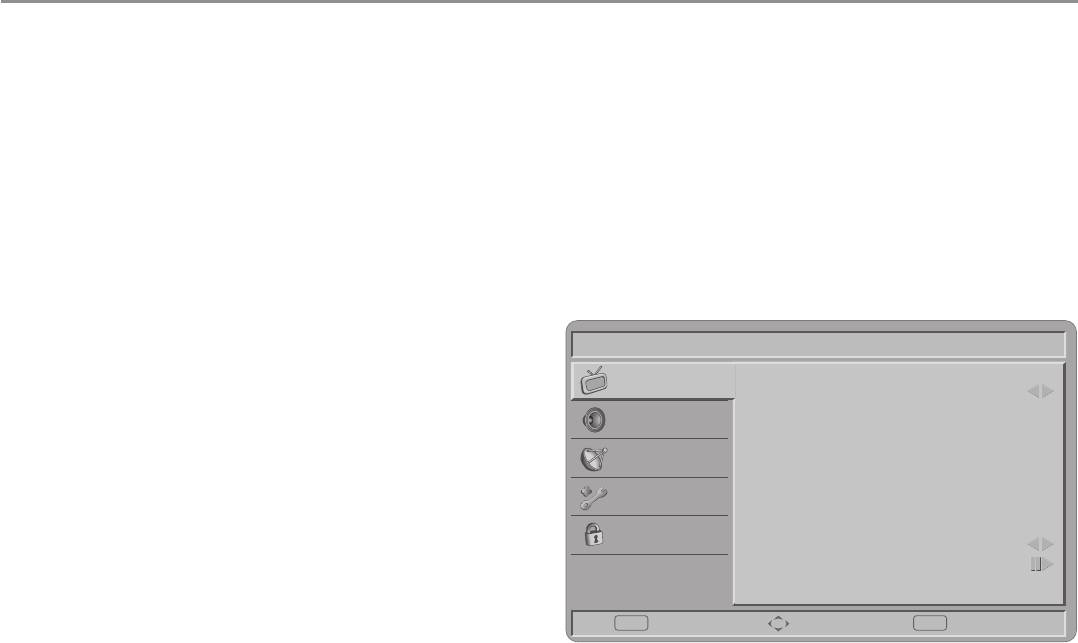
Управление телевизором (экранное меню)
Использование меню управления телевизором. На-
• КОНТРАСТНОСТЬ: Регулировка контрастности изоб-
жмите кнопку MENU/EXIT для отображения или скрытия
ражения.
главного меню. Используйте навигационное кольцо на
• ЦВЕТ: Регулировка цвета, позволяет увеличить или
пульте ДУ для выбора или подтверждения выбранного ре-
уменьшить цветовую насыщенность изображения.
жима в меню.
• ОТТЕНОК: регулировка оттенка изображения.
Нажмите кнопку MENU/EXIT для входа в главное меню.
Вы можете настроить ИЗОБРАЖЕНИЕ, ЗВУК, КАНАЛЫ,
• РЕЗКОСТЬ: для большей детализации изображения.
УСТАНОВКИ и РОДИТЕЛЬСКИЙ КОНТРОЛЬ.
• ЦВЕТОВАЯ ТЕМПЕРАТУРА: регулировка позволяет вы-
брать между НОРМАЛЬНЫМ (естественным), ТЕПЛЫМ (крас-
новатым) и ХОЛОДНЫМ (синеватым) оттенком изображения.
Внимание! Некоторые функции в меню могут быть
доступны только для определенных моделей.
Меню для настройки изображения
Изображение
Интел. изобр.
Стандартный
В большинстве моделей меню изображения выглядит,
как показано на картинке ниже. В разделе ИЗОБРА-
Яркость
45
Звук
ЖЕНИЕ вы можете установить значение параметров
Контрастность
50
ЯРКОСТЬ, КОНТРАСТНОСТЬ, ЦВЕТ, ОТТЕНОК, РЕЗ-
TV
Цвет
60
КОСТЬ и ЦВЕТОВАЯ ТЕМПЕРАТУРА и другие настрой-
Оттенок
0
ки, касающиеся изображения.
Функции
Резкость
5
• ИНТЕЛЛЕКТУАЛЬНОЕ ИЗОБРАЖЕНИЕ: Используется
Родительский
Цвет. температ.
Холодный
для установки наилучшего качества изображения – воз-
Доп. настройки
можные варианты СТАНДАРТНЫЙ, ЯРКИЙ, ФИЛЬМ,
ЭКО, ЛИЧНЫЙ.
• ЯРКОСТЬ: Регулировка яркости экрана, используйте,
Ввод Выбрать Выход
EXITOK
если вы хотите сделать ярче темные части изображения.
25
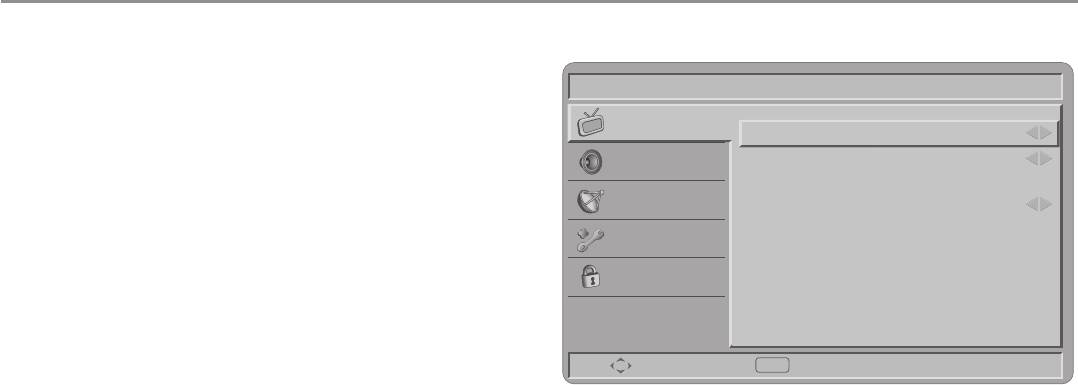
Управление телевизором (экранное меню)
Дополнительные настройки:
• ПОДАВЛЕНИЕ ШУМА – регулировка для фильтрации
и уменьшения шумов изображения и для улучшения ка-
Изображение
Подавление шума
Выкл.
чества изображения. Возможные варианты: ВЫКЛЮ-
Звук
Телесный тон
Вкл.
ЧЕНО, НИЗКИЙ, СРЕДНИЙ, ВЫСОКИЙ или АВТО. Мы
рекомендуем вам использовать режим автоматического
Подсветка
37
шумоподавления АВТО.
TV
DCR
Выкл.
• ТЕЛЕСНЫЙ ТОН –режим позволяющий добиваться бо-
Функции
лее естественной цветопередачи для отображения цвета
кожи человека, возможные варианты ВКЛ. и ВЫКЛ.
Родительский
• ПОДСВЕТКА –регулировка общего фона подсветки эк-
рана, диапазон регулировок от 0 до 100.
• DCR – регулировка динамического коэффициента кон-
Выбрать Назад
EXIT
трастности. Режим динамической контрастности (DCR)
предназначен для лучшего отображения быстро меня-
ющихся сцен, например, при просмотре фильмов или в
динамичной игре. ЖК-телевизор анализирует входной
видеосигнал, а затем регулирует яркость лампы под-
светки в зависимости от яркости конкретного кадра.
В результате увеличивается соотношение между уровня-
ми яркости белого цвета самого яркого кадра и черного
цвета наименее освещенного кадра, иначе говоря, рас-
тет динамическая контрастность изображения.
26
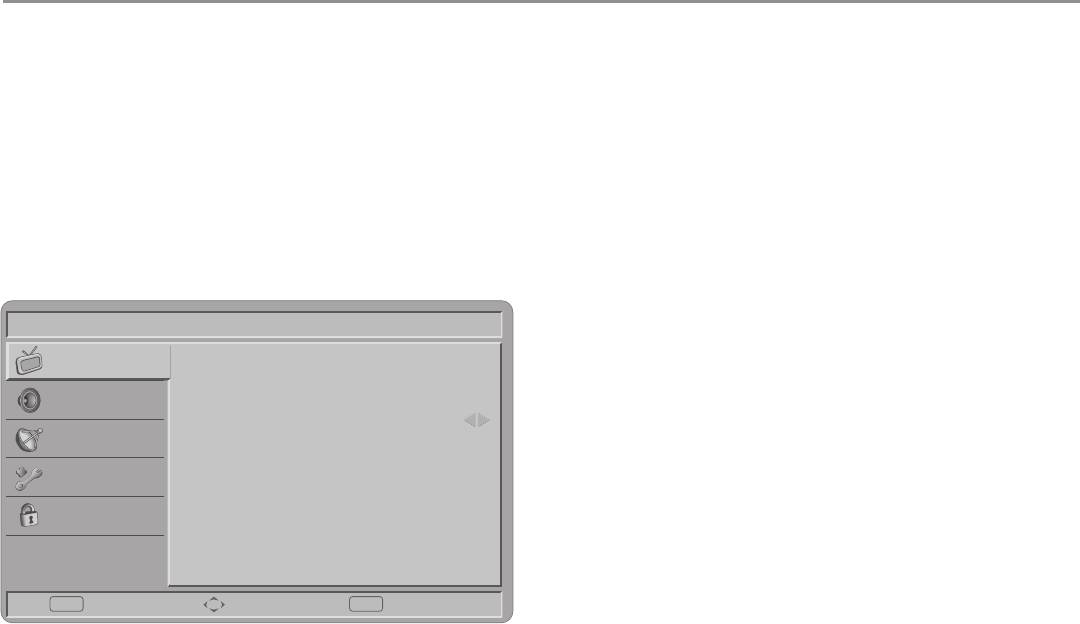
Управление телевизором (экранное меню)
Режим HDMI
Меню для настройки звука
При выборе источника сигнала HDMI на экране теле-
В разделе ЗВУК вы можете установить значение пара-
визора через некоторое время отображается парамет-
метров БАЛАНС и ЭКВАЛАЙЗЕР и изменять другие на-
ры видео изображения, например 720р отбражается
стройки, связанные со звуком телевизора.
как 1280×720@60Hz, что означает разрешение экрана
• РЕЖИМ ЗВУЧАНИЯ: выбор фиксированных настроек
1280х720, частота 60Гц
эквалайзера для установки параметров звука, возмож-
При выборе режима входа сигнала через HDMI меню ус-
ные варианты: ЛИЧНЫЙ, РЕЧЬ, МУЗЫКА.
тановки параметров ИЗОБРАЖЕНИЯ выглядит как пока-
зано на картинке внизу.
• БАЛАНС: регулировка баланса между сигналами ле-
вого и правого каналов. Параметр БАЛАНС опреде-
ляет соотношение уровней сигнала в левом и правом
каналах акустической системы.
• VIRTUAL SURROUND: включение данного режима поз-
Изображение
Яркость
50
воляет получить необходимую глубины звуку, напри-
Контрастность
50
мер при просмотре кинофильма.
Звук
Цвет. температ.
Холодный
• ЦИФРОВОЙ АУДИОВЫХОД: Включение/выключе-
TV
ние цифрового выхода аудио-сигнала в формате PCM
(Pulse-code modulation).
Функции
• ЗАДЕРЖКА SPDIF: Звук на цифровой аудио выход
Родительский
идет только в случае, если используется цифровой
источник сигнала. Т.е. при приеме цифрового телеви-
дения звук на этом выходе будет, а при приеме анало-
гового телевидения – нет. Функция ЗАДЕРЖКИ SPDIF
Ввод Выбрать Выход
EXITOK
позволяет установить задержку выхода цифрового ау-
дио сигнала.
27
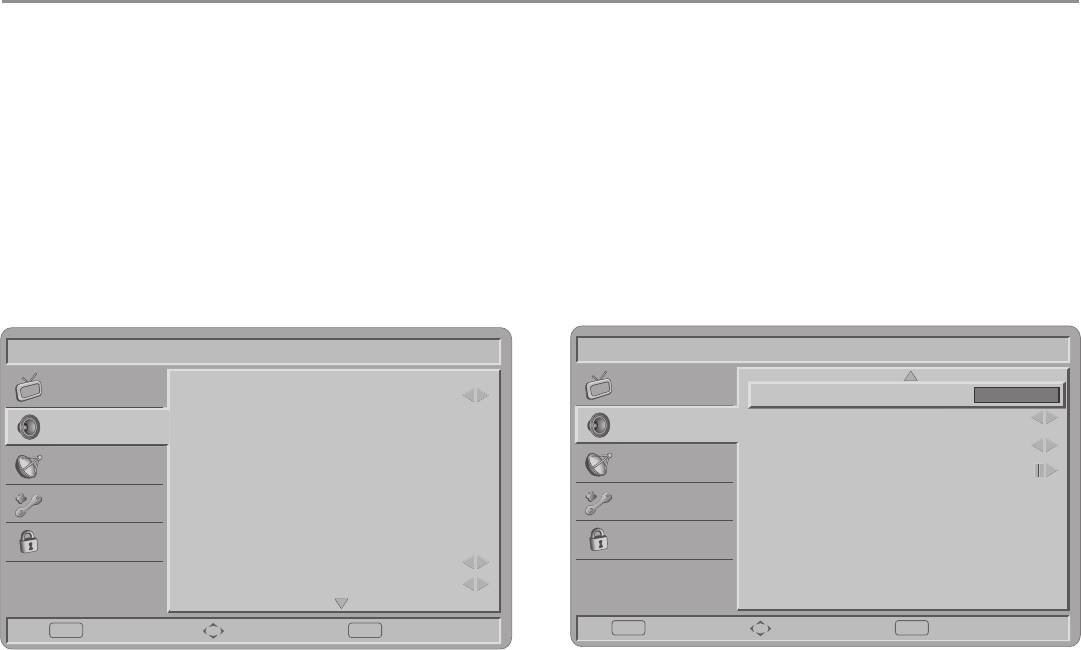
Управление телевизором (экранное меню)
• AVL: Управление функцией AVL (автоматический уровень
• АУДИООПИСАНИЕ: Одним из последних новшеств в
звука), которая позволяет автоматически устанавливать
области доступа к телевещанию является аудио-опи-
уровень громкости между каналами. Такая функция до-
сание (Audio Description, AD) — описательное повес-
ступна только для цифровых каналов с аудио сигналом.
твование обо всех визуальных элементах телевизи-
онной передачи, фильма, театрального спектакля,
• ТИП ВОСПРОИЗВЕДЕНИЯ (Внимание! На некоторых
концертного выступления, необходимое для их полно-
моделях в Меню данная функция обозначена ”ВВЕС-
ценного восприятия и понимания людьми с недостат-
ТИ”): эта функция помогает вам выбрать дополнитель-
ками зрения.
ные настройки звукового спровождения в процессе
трансляции ТВ – НОРМАЛЬНЫЙ ( в обычных условиях),
АУДИООПИСАНИЕ: при установки ТИПА ВОСПРОИЗ-
НАРУШЕНИЕ СЛУХА (для людей с нарушением слухо-
ВЕДЕНИЯ АУДИООПИСАНИЕ вы можете регулировать
вой деятельности (глухих или глухонемых)).
громкость.
Изображение
Изображение
Режим звучания
Речь
Задержка SPDIF
0
–Эк–р 120 Гц
-6
AVL
Выкл.
Звук
Звук
–Эк–р 500 Гц
-4
Ввести
Нормальный
TV
–Эк–р 1,5 кГц
6
TV
Аудиоописание
–Эк–р 5 кГц
6
Функции
Функции
–Эк–р 10 кГц
-6
Родительский
Баланс
0
Родительский
Virtual surround
Вкл.
Цифр. аудиовыход
PCM
Ввод Выбрать Выход
EXITOK
Настройка Выбрать Назад
EXITOK
28
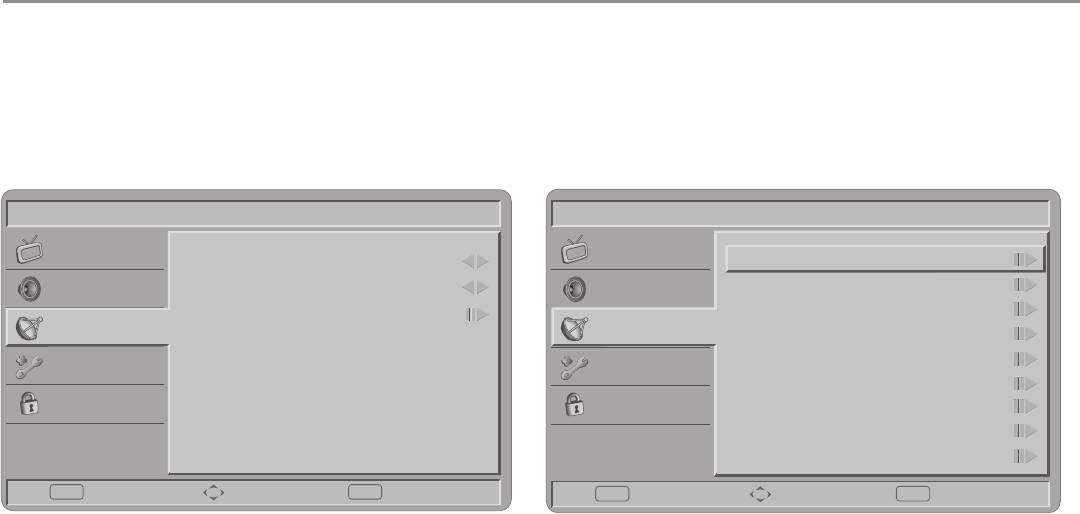
Управление телевизором (экранное меню)
Меню для настройки телевизора (TV)
В разделе TV вы можете установить значение парамет-
ров СТРАНА, настроить КАНАЛЫ, параметры АУДИО-
КАНАЛА.
Изображение
Изображение
Страна
Россия
Скан. каналов
Звук
Аудиоканал
стерео
Скан. обновлений
Звук
Каналы
Поиск по 1 ч–те
TV
TV
Р. поиск ан. к–в
Пропуск канала
Функции
Функции
Сорт. каналов
Родительский
Родительский
Изменить канал
Декодер
Т. настр. ан. к–в
Ввод Выбрать Выход
EXITOK
Поиск Выбрать Назад
EXITOK
29

Управление телевизором (экранное меню)
• СТРАНА: функция выбора страны, в которой вы находи-
тесь, или страны чьи телевизионные каналы вы хотите
принимать, если живете на границе с ней.
Изображение
• АУДИОКАНАЛ (только для ATV): выберите режимы
Статус: Скан…
СТЕРЕО, ДВОЙНОЙ 1, ДВОЙНОЙ 2, МОНО для кана-
Звук
Аналоговые каналы: 0
ла ATV.
Цифровые каналы: 0
TV
15%
• КАНАЛЫ: войдите в данное подменю каналов и выбере-
Функции
те режим настройки каналов: СКАНИРОВАНИЕ КАНА-
ЛОВ, СКАНИРОВАНИЕ ОБНОВЛЕНИЙ, ПОИСК ПО 1
Родительский
ЧАСТОТЕ, РУЧНОЙ ПОИСК АНАЛОГОВЫХ КАНАЛОВ,
ПРОПУСК КАНАЛА, СОРТИРОВКА КАНАЛОВ, ИЗМЕ-
НИТЬ КАНАЛ, ДЕКОДЕР и ТОЧНАЯ НАСТРОЙКА АНА-
ЛОГОВЫХ КАНАЛОВ.
EXIT
Отмена
• СКАНИРОВАНИЕ КАНАЛОВ: автоматическая настройка
каналов телевидения. Такую настройку стоит проводить
периодически для того чтобы все новые каналы были до-
бавлены в настройки.
30
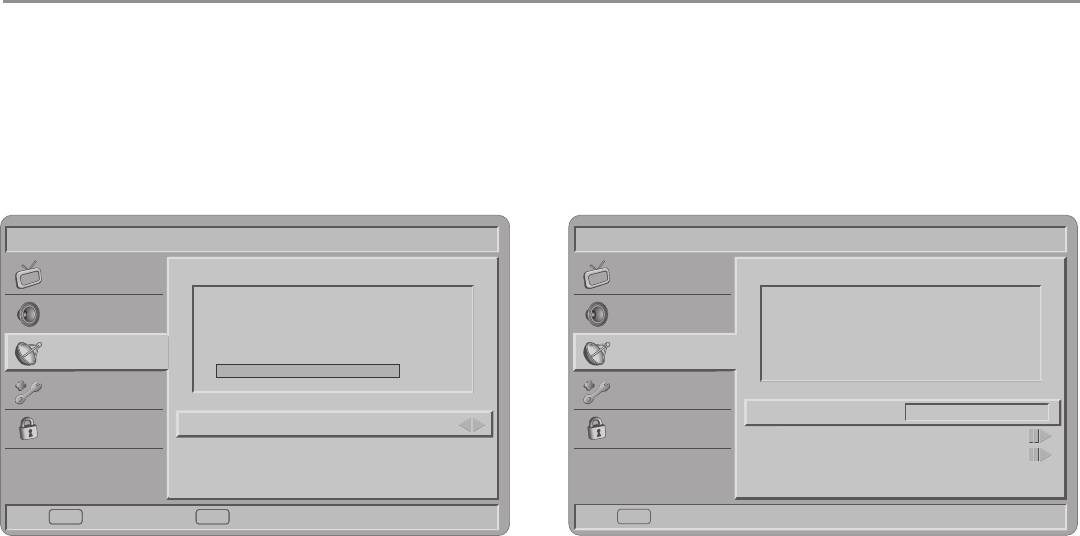
Управление телевизором (экранное меню)
• СКАНИРОВАНИЕ ОБНОВЛЕНИЙ: автоматический по-
• РУЧНОЙ ПОИСК АНАЛОГОВЫХ КАНАЛОВ: телевизор
иск новых каналов, которых нет в списке уже настроен-
может быть настроен вручную. Используйте кнопки в
ных каналов.
подменю СКАН. ВВЕРХ и СКАН. ВНИЗ, для измене-
ния частотного диапазона выбираемого канала
• ПОИСК ПО 1 ЧАСТОТЕ: данный режим используется
для сканирования цифровых каналов. (каналов РЧ).
Изображение
Изображение
Поиск аналоговых каналов
Звук
Поиск одного РЧ–канала. (только
Звук
для цифровых каналов)
TV
TV
0%
Функции
Функции
Нач. частота (МГц)
45.00
Родительский
РЧ–канал
5
Родительский
Скан. вверх
Уровень сигнала
0
Скан. вниз
Качество сигнала
Слабый
Поиск Назад
EXITOK
Exit
Назад
31
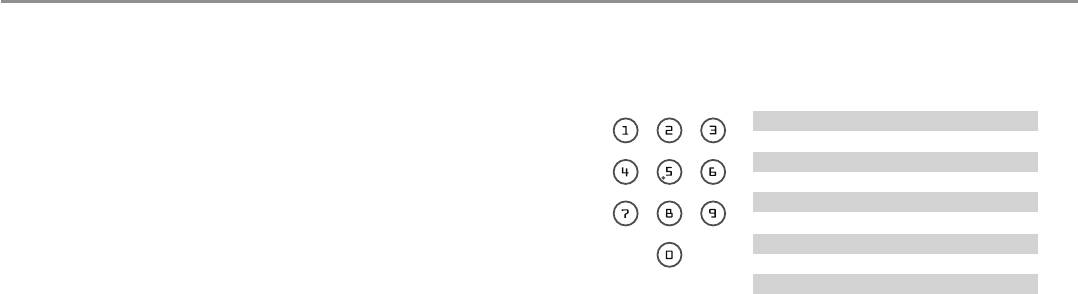
Управление телевизором (экранное меню)
• ПРОПУСК КАНАЛА: чтобы скрыть некоторые программы
Кнопки пульта ДУ Символы
от просмотра, установите напротив канала значок галоч-
ка!!! Поменяй на символ и канал будет пропущен.
0. @0
1_–1
Примечание! Пропущенные каналы не могут быть най-
2ABCabc2
дены путем нажатием на кнопки ДУ CH + / -, но могут быть
3DEFdef 3
найдены нажатием на номер канал на пульте ДУ.
4GHI gHi 4
5JKLj k l 5
• СОРТИРОВКА КАНАЛОВ: данное подменю позволяет из-
6MNOmno6
менить последовательность списка настроенных каналов.
7PQRSpqr s7
8TUVt uv8
• ИЗМЕНИТЬ КАНАЛ: выберете редактирование каналов
9WXYZwxyz9
в разделе субменю каналов, чтобы отредактировать но-
мер канала при помощи кнопок 0-9 и ОК на пульте ДУ.
Примечание! Таблица каналов при изменении кана-
лов не будет отображаться на экране ТВ.
• ДЕКОДЕР (только для ATV): в некоторых случаях позво-
ляет поддерживать просмотр незашифрованных каналов
платного телевидения.
• ТОЧНАЯ НАСТРОЙКА АНАЛОГОВЫХ КАНАЛОВ: ис-
пользуется для того, чтобы выполнить более точную на-
стройку аналоговых каналов.
32
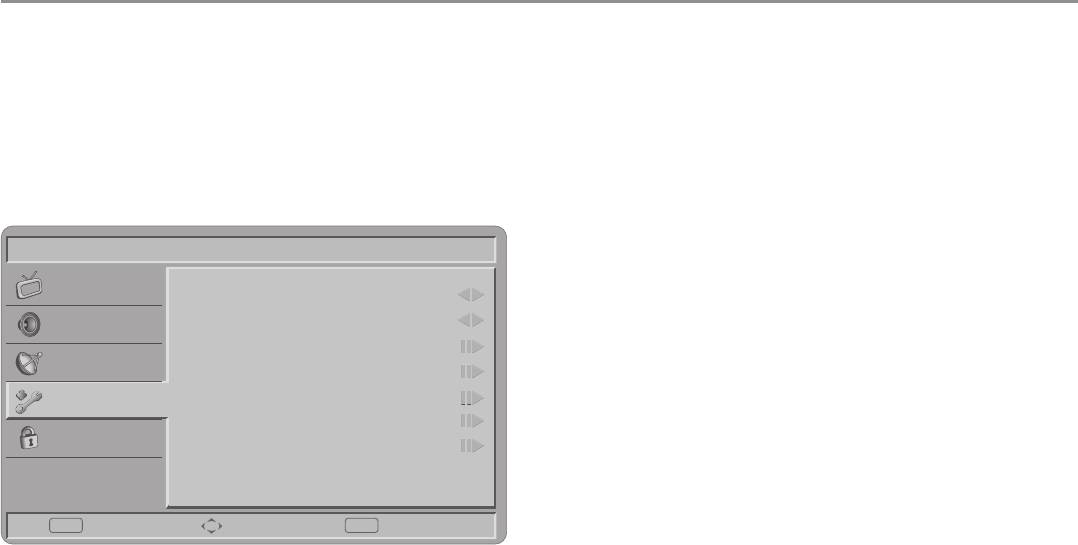
Управление телевизором (экранное меню)
Меню для настройки телевизора ФУНКЦИИ
• ЯЗЫК МЕНЮ: функция для выбора языка меню
Особенности применения настоек телевизора через меню
• ФОРМАТ ИЗОБРАЖЕНИЯ: для выбора формата изоб-
в режиме ТВ приведены ниже. Меню дает возможность
ражения – АВТО, ОБЫЧНЫЙ, УВЕЛИЧЕНИЕ 1, УВЕЛИ-
пользователю удовлетворить его самые различные запро-
ЧЕНИЕ 2 и ШИРОКИЙ.
сы. В различных режимах какие-то особенности настроек
могут быть скрыты в меню.
• ВРЕМЯ: В данном подменю устанавливается ЧАСОВОЙ
ПОЯС. Выбирете тот часовой пояс, где вы находитесь,
без такой установки вы не сможете установит правиль-
ное время, например в Москве необходимо установить
значение GMT +3:00. Перед тем как самостоятельно ус-
Изображение
тановить время и дату, проверьте чтобы был выключен
Язык меню
Русский
режим АВТОСИНХРОНИЗАЦИИ.
Звук
Формат изображения
Wide
Время
• ТАЙМЕР ОТКЛЮЧЕНИЯ: Функция отключения телеви-
TV
зора в определенное время (через подменю ВРЕМЯ) или
Субтитры
для автоматического : отключения телевизора через за-
Функции
Язык Телетекст
данный промежуток времени (диапазон от 10 минут до 2
Общий интерфейс
часов)
Родительский
Сброс на ст. настр.
• СУБТИТРЫ: АНАЛОГОВЫЕ СУБТИТРЫ – функция для
отображения субтитров на экране, причем субтитры
могут постоянно отображаться (в зависимости от сер-
виса трансляции) или только когда они активны. ЦИФ-
Ввод
Выбрать Выход
EXITOK
РОВЫЕ СУБТИТРЫ (1-ЫЙ СУБТИТР И 2-ОЙ СУБ-
ТИТР): для выбора субтитров, если транслируются два
и более языка. Если субтитры выбранного языка не
транслируются, отобразится ошибка языка субтитров.
33

Управление телевизором (экранное меню)
• ТИП СУБТИТРОВ: функция для выбора типа субтитров
HDMI Scan Info (отображается в меню только в режиме
– НОРМАЛЬНЫЙ или НАРУШЕНИЕ СЛУХА.
входного сигнала HDMI): АВТО функция автоматической
установки сжатия или переразвертки при обнаружении
• ЯЗЫК ТЕЛЕТЕКСТ: ЯЗЫК ЦИФРОВОГО ТЕЛЕТЕК-
видео сигнала. OVERSCAN – функция отображения до-
СТА– функция выбора языка телетекста, ДЕКОДИРО-
полнительной области по краям видеоизображения, ко-
ВАНИЕ ЯЗЫКА СТРАНИЦЫ –функция выбора языка
торая обычно не видна зрителю. UNDERSCAN – режим
телетекста согласно региона.
сжатой развертки с регулируемыми черными полосами
по краям экрана.
• ОБЩИЙ ИНТЕРФЕЙС: это подменю отображает ин-
формацию о вашей CI -карте.
• СБРОС НА СТАНДАРТНЫЕ НАСТРОЙКИ: функция,
позволяющая сбросить все настройки и вернуться к
исходным (заводским) установкам.
34
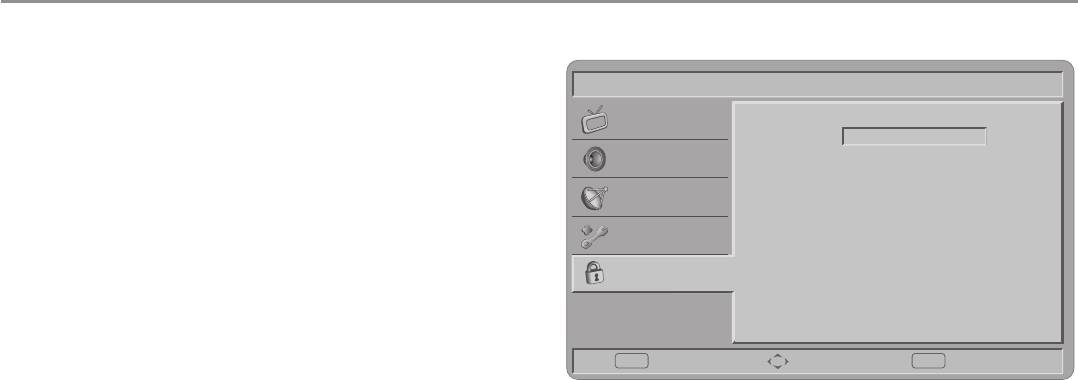
Управление телевизором (экранное меню)
Меню для настройки
РОДИТЕЛЬСКИЙ КОНТРОЛЬ
Изображение
Позволяет контролировать специальные функции ка-
Пароль:
налов.
Звук
• БЛОКИРОВКА КАНАЛОВ: функция используется для
блокирования некоторых каналов. РОДИТЕЛЬСКОЕ
TV
РУКОВОДСТВО – функция позволяющая контроли-
Функции
ровать доступ к программам, имеющие возрастные
ограничения. Данные функции возможны только при
Родительский
приеме цифровых каналов. Эти функции также зависят
от транслируемого канала, если канал не несет необ-
ходимой информации, функции не работают.
• ВХОДНАЯ БЛОКИРОВКА: функция предназначена
Ввод Выбрать Выход
EXITOK
для блокирования некоторых входных каналов.
• ПАРОЛЬ: для установки или замены пароля доступа.
Вы можете установить пароль в диапазоне от 0000 до
9999.
Примечание! Запомните, что 5351 это смена пароля по
умолчанию. Если ваш код доступа был изменен или вы
его забыли, его всегда можно получить путем ввода кода
по умолчанию.
35
